目录 1 安装包2 实现3 如何查看安装的sambd 的版本4 使用 1 安装包 百度网盘 链接: https://pan.baidu.com/s/1l6HDAGE4_Itj-cp7Xtp
百度网盘
链接: https://pan.baidu.com/s/1l6HDAGE4_Itj-cp7XtpUNg 提取码: 100w 复制这段内容后打开百度网盘手机App,操作更方便哦以下是在linux系统中使用压缩包方式安装Samba服务的步骤:
首先,您需要下载Samba软件包。您可以从Samba官方网站(Https://www.samba.org/)下载最新版本的Samba软件包。
1 上传 压缩包到服务器
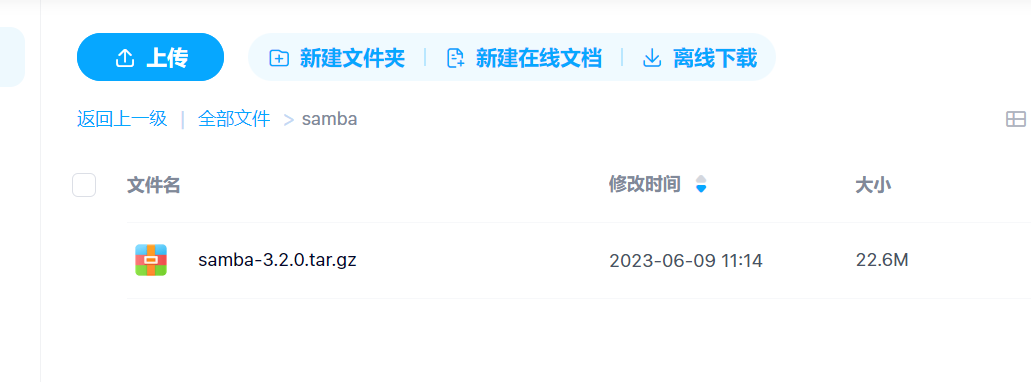
2 解压缩下载的Samba软件包。您可以使用以下命令:tar -zxvf samba-x.x.x.tar.gz其中,samba-x.x.x.tar.gz是您下载的Samba软件包的文件名。3 进入解压后的Samba目录。您可以使用以下命令:cd samba-x.x.x/source4 指定安装目录,以及 当前服务器系统./configure --prefix=/usr/local/samba --build=arm-linux5 执行完成以上的,继续执行make && make install6 以上全部执行完成之后,就可以看到/usr/local/samba 这个目录下有东西了7 会自动的生成配置文件在/etc/samba 这个目录下smb.conf8 这个里面添加自己的共享文件夹的配置[share_name] # 共享文件夹的名称comment = My Share # 共享文件夹的注释,用于说明该共享文件夹的用途path = /path/to/share # 共享文件夹的路径public = yes # 共享文件夹是否为公共共享writable = yes # 共享文件夹是否可写guest ok = yes # 是否允许匿名访问该共享文件夹browseable = yes # 共享文件夹是否可以浏览create mode = 0664 # 新建文件的权限掩码force create mode = 0664 # 强制使用指定的新建文件权限掩码create mask = 0664 # 新建文件的权限掩码directory mask = 0775 # 新建目录的权限掩码force directory mode = 0775 # 强制使用指定的新建目录权限掩码force user = user # 强制使用指定用户账户force group = group # 强制使用指定用户组[share_name] # 共享文件夹的名称comment = My Share # 共享文件夹的注释,用于说明该共享文件夹的用途path = /path/to/share # 共享文件夹的路径public = yes # 共享文件夹是否为公共共享writable = yes # 共享文件夹是否可写guest ok = yes # 是否允许匿名访问该共享文件夹browseable = yes # 共享文件夹是否可以浏览create mode = 0664 # 新建文件的权限掩码force create mode = 0664 # 强制使用指定的新建文件权限掩码create mask = 0664 # 新建文件的权限掩码directory mask = 0775 # 新建目录的权限掩码force directory mode = 0775 # 强制使用指定的新建目录权限掩码force user = user # 强制使用指定用户账户force group = group # 强制使用指定用户组以下是smb.conf文件中示例配置的各个参数的含义和中文意思:[global]workgroup = WORKGROUP # 指定工作组名称security = user # 指定Samba服务器的安全模式,这里是用户级安全模式map to guest = Bad User # 当访问未授权的共享资源时,将该访问映射到一个特定的用户账户dns proxy = no # 不提供DNS代理服务log file = /var/log/samba/log.%m # Samba服务器的日志文件路径和名称,%m表示客户端名称max log size = 1000 # 日志文件的最大大小,单位为KBsyslog = 0 # 不向系统日志记录Samba日志信息panic action = /usr/share/samba/panic-action %d # 当Samba服务器崩溃时执行的操作[shared_folder]path = /home/user/shared_folder # 共享文件夹的路径valid users = user # 可以访问共享文件夹的用户read only = no # 共享文件夹是否只读browseable = yes # 共享文件夹是否可以浏览public = yes # 共享文件夹是否为公共共享writable = yes # 共享文件夹是否可写create mask = 0664 # 新建文件的权限掩码directory mask = 0775 # 新建目录的权限掩码force user = user # 强制使用指定用户账户force group = user # 强制使用指定用户组9 vim /etc/ld.so.conf里面的内容是include ld.so.conf.d/*.conf/usr/local/samba/lib10 输入重启命令ldconfig11 启动命令sudo /usr/local/samba/sbin/smbdsudo /usr/local/samba/sbin/nmbdsmbd --version以上就已经安装完成samba 软件,并且已经启动,那么如何使用
比如现在有两个服务器
A服务器 B服务器
在A服务器安装了这个软件,将A服务器的一个文件夹作为了共享文件夹,之后在B服务器上面有一个自己的文件夹,将B服务器的随便一个文件夹挂载到A服务器上面的这个共享文件夹里面,就可以实现在B服务器在挂载的文件夹里面放东西,在A服务器里面就可以看到,相当于联通了A 服务器和B服务器
我们启动samba 软件之前,已经将我们想要作为共享文件夹的路径写到了sam.conf 这个配置里面里面了
启动了这个软件,相当于我们的A服务器已经有这个共享文件夹里,我们要做的是给中国共享文件夹全部都权限,比如在A服务器上有一个文件夹的绝对路径是
/usr/local/jing
以上这个就是在配置文件里面写的,起了一个别名是jing
我们首先要做的就是执行一个命令‘
chmod -R 777 /usr/local/jing以上命令必须加-R ,原因是 递归这个路径下的全部的文件,和文件夹,将他们权限都变成777
要将某个路径下的所有文件和文件夹的权限递归设置为777,可以使用chmod命令和find命令的组合。
以下是具体步骤:1 打开终端并切换到要更改权限的路径下。cd /path/to/directory2 执行以下命令来更改文件和文件夹的权限:sudo find . -type f -exec chmod 777 {} \;sudo find . -type d -exec chmod 777 {} \;这个命令将会递归地更改当前路径下的所有文件和目录的权限。其中,-type f选项表示只匹配文件,-type d选项表示只匹配目录。-exec选项表示对匹配到的文件或目录执行后面的命令,{}表示匹配到的文件或目录名,\;表示命令结束。只有将这个共享文件夹,里面的所有东西的权限变成777,那么在B服务器才可以挂载之后,对这个文件夹里面的东西进行操作,不然在B服务器也操作不了
到B服务器上面,自己创建一个文件夹,比如
/usr/local/fang
我们就需要在B服务器上面,将这个路径挂载到A服务器的那个共享文件夹里面
输入命令
mount -o guest //服务器ip/共享文件夹别名 /要挂载的路径以上就完成了挂载
来源地址:https://blog.csdn.net/python113/article/details/131123724
--结束END--
本文标题: 麒麟V10服务器 安装samba 软件,并且实现远程连接(压缩包形式)
本文链接: https://www.lsjlt.com/news/407831.html(转载时请注明来源链接)
有问题或投稿请发送至: 邮箱/279061341@qq.com QQ/279061341
下载Word文档到电脑,方便收藏和打印~
2024-05-13
2024-05-13
2024-05-11
2024-05-11
2024-05-10
2024-05-07
2024-04-30
2024-04-30
2024-04-30
2024-04-29
回答
回答
回答
回答
回答
回答
回答
回答
回答
回答
0